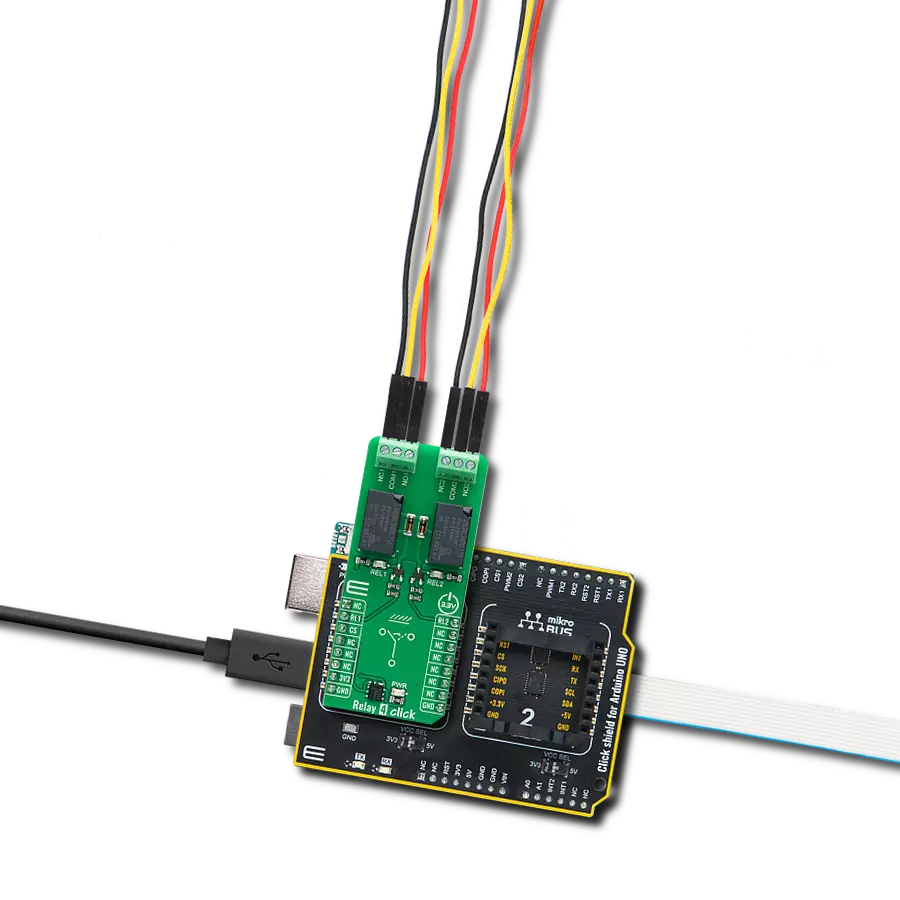依靠我们的 SPDT 继电器无缝切换两个不同的电路,确保您的设备高效且有效地运行。
A
A
硬件概览
它是如何工作的?
Relay 4 Click 基于双 J1031C3VDC,这是 CIT Relay and Switch 提供的高电流单刀双掷 (SPDT) 信号继电器。J1031C3VDC 继电器以其可靠性、耐用性、高灵敏度和低线圈功耗而闻名,封装小巧,采用 PC 引脚安装。尽管其尺寸小巧 (12.5x7.5x10 毫米 (长x宽x高)),J1031C3VDC 继电器能够承受高达 2A 和 125VAC/60VDC 的最大电流和电压。这些继电器设计成可以通过相对较低的电流和电压轻松激活其线圈,使其成为任何 MCU 都可以控制
的理想选择。如前所述,J1031C3VDC 的触点配置为单刀双掷 (SPDT),意味着它有一个刀和两个掷。根据刀的默认位置,一个掷被认为是常开 (NO),另一个掷是常闭 (NC),在这种情况下,这是它的默认位置。当线圈通电时,它会吸引内部的开关元件,类似于开关。此 Click board™ 使用两个 mikroBUS™ 引脚进行正常操作,分别是连接到 mikroBUS™ 插座的 RST 和 PWM 引脚的 RL1 和 RL2 引脚。这些引脚控制小型 N 沟道 MOSFET RET (带电
阻的晶体管) 晶体管,为继电器线圈提供足够的电流。两个电阻已经集成在 RET 中,提供正确的偏置并简化设计。此外,每个继电器都有其黄色 LED 指示灯,指示继电器的状态。当电流流经 RET 时,线圈将通电,继电器将从闭合状态切换到打开状态。此 Click board™ 只能在 3.3V 逻辑电压水平下工作。在使用具有不同逻辑电压的 MCU 之前,板必须执行适当的逻辑电压电平转换。此外,它配备了一个包含函数和示例代码的库,可以作为进一步开发的参考。
功能概述
开发板
Arduino UNO 是围绕 ATmega328P 芯片构建的多功能微控制器板。它为各种项目提供了广泛的连接选项,具有 14 个数字输入/输出引脚,其中六个支持 PWM 输出,以及六个模拟输入。其核心组件包括一个 16MHz 的陶瓷谐振器、一个 USB 连接器、一个电
源插孔、一个 ICSP 头和一个复位按钮,提供了为板 子供电和编程所需的一切。UNO 可以通过 USB 连接到计算机,也可以通过 AC-to-DC 适配器或电池供电。作为第一个 USB Arduino 板,它成为 Arduino 平台的基准,"Uno" 符号化其作为系列首款产品的地
位。这个名称选择,意为意大利语中的 "一",是为了 纪念 Arduino Software(IDE)1.0 的推出。最初与 Arduino Software(IDE)版本1.0 同时推出,Uno 自此成为后续 Arduino 发布的基础模型,体现了该平台的演进。
微控制器概述
MCU卡片 / MCU

建筑
AVR
MCU 内存 (KB)
32
硅供应商
Microchip
引脚数
28
RAM (字节)
2048
你完善了我!
配件
Click Shield for Arduino UNO 具有两个专有的 mikroBUS™ 插座,使所有 Click board™ 设备能够轻松与 Arduino UNO 板进行接口连接。Arduino UNO 是一款基于 ATmega328P 的微控制器开发板,为用户提供了一种经济实惠且灵活的方式来测试新概念并构建基于 ATmega328P 微控制器的原型系统,结合了性能、功耗和功能的多种配置选择。Arduino UNO 具有 14 个数字输入/输出引脚(其中 6 个可用作 PWM 输出)、6 个模拟输入、16 MHz 陶瓷谐振器(CSTCE16M0V53-R0)、USB 接口、电源插座、ICSP 头和复位按钮。大多数 ATmega328P 微控制器的引脚都连接到开发板左右两侧的 IO 引脚,然后再连接到两个 mikroBUS™ 插座。这款 Click Shield 还配备了多个开关,可执行各种功能,例如选择 mikroBUS™ 插座上模拟信号的逻辑电平,以及选择 mikroBUS™ 插座本身的逻辑电压电平。此外,用户还可以通过现有的双向电平转换电压转换器使用任何 Click board™,无论 Click board™ 运行在 3.3V 还是 5V 逻辑电压电平。一旦将 Arduino UNO 板与 Click Shield for Arduino UNO 连接,用户即可访问数百种 Click board™,并兼容 3.3V 或 5V 逻辑电压电平的设备。
使用的MCU引脚
mikroBUS™映射器
“仔细看看!”
Click board™ 原理图
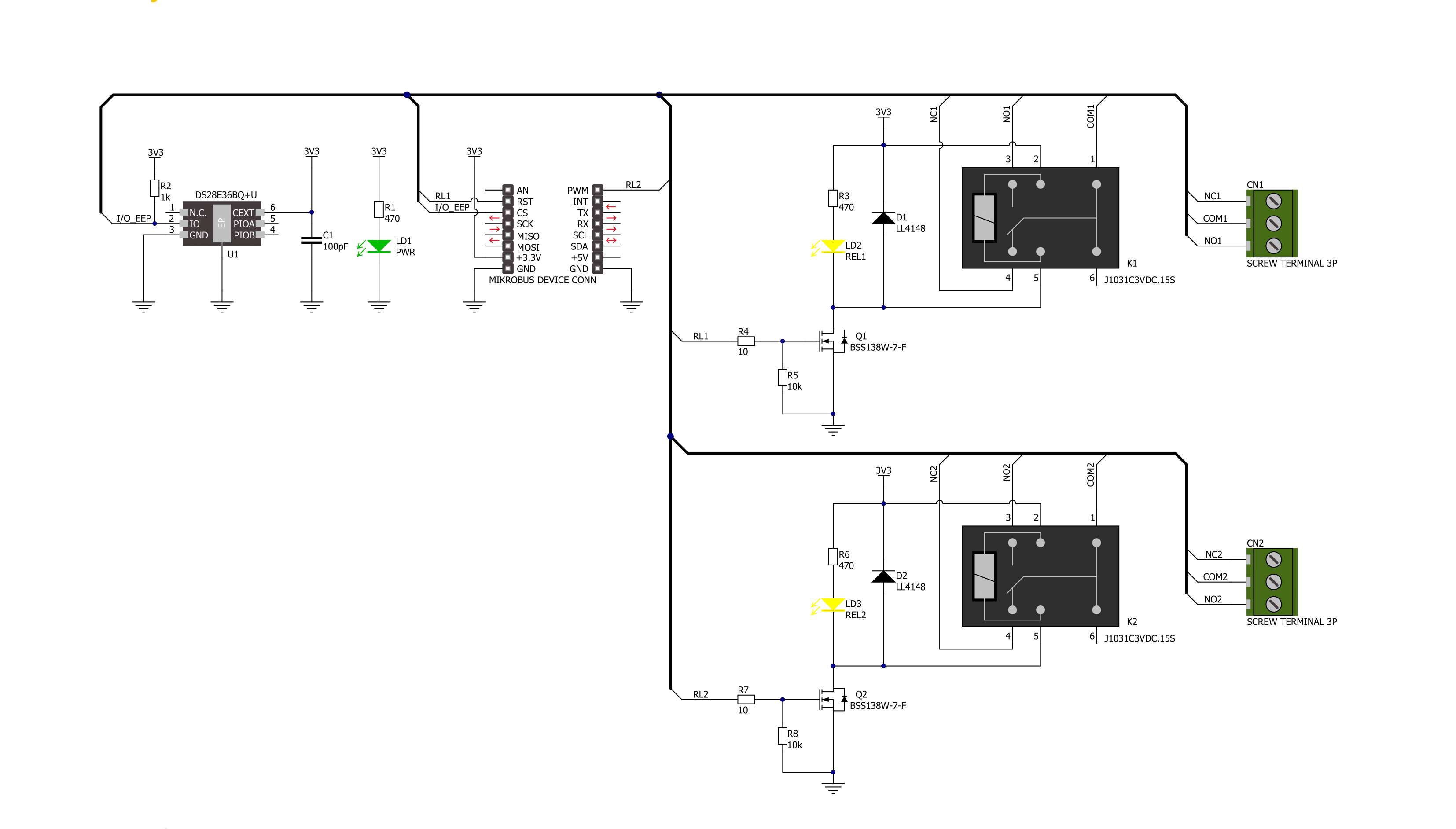
一步一步来
项目组装
实时跟踪您的结果
应用程序输出
1. 应用程序输出 - 在调试模式下,“应用程序输出”窗口支持实时数据监控,直接提供执行结果的可视化。请按照提供的教程正确配置环境,以确保数据正确显示。

2. UART 终端 - 使用UART Terminal通过USB to UART converter监视数据传输,实现Click board™与开发系统之间的直接通信。请根据项目需求配置波特率和其他串行设置,以确保正常运行。有关分步设置说明,请参考提供的教程。

3. Plot 输出 - Plot功能提供了一种强大的方式来可视化实时传感器数据,使趋势分析、调试和多个数据点的对比变得更加直观。要正确设置,请按照提供的教程,其中包含使用Plot功能显示Click board™读数的分步示例。在代码中使用Plot功能时,请使用以下函数:plot(insert_graph_name, variable_name);。这是一个通用格式,用户需要将“insert_graph_name”替换为实际图表名称,并将“variable_name”替换为要显示的参数。

软件支持
库描述
该库包含 Relay 4 Click 驱动程序的 API。
关键功能:
relay4_set_relay1_open- 此函数通过将 RL1 引脚设置为低逻辑电平,将继电器 1 设置为常开状态。relay4_set_relay1_close- 此函数通过将 RL1 引脚设置为高逻辑电平,将继电器 1 设置为常闭状态。relay4_set_relay2_open- 此函数通过将 RL2 引脚设置为低逻辑电平,将继电器 2 设置为常开状态。
开源
代码示例
完整的应用程序代码和一个现成的项目可以通过NECTO Studio包管理器直接安装到NECTO Studio。 应用程序代码也可以在MIKROE的GitHub账户中找到。
/*!
* @file main.c
* @brief Relay 4 Click Example.
*
* # Description
* This example demonstrates the use of Relay 4 Click board by toggling the relays state.
*
* The demo application is composed of two sections :
*
* ## Application Init
* Initializes the driver and logger.
*
* ## Application Task
* Switches the relays 1 and 2 state every 5 seconds and displays the state on the USB UART.
*
* @author Stefan Filipovic
*
*/
#include "board.h"
#include "log.h"
#include "relay4.h"
static relay4_t relay4; /**< Relay 4 Click driver object. */
static log_t logger; /**< Logger object. */
void application_init ( void )
{
log_cfg_t log_cfg; /**< Logger config object. */
relay4_cfg_t relay4_cfg; /**< Click config object. */
/**
* Logger initialization.
* Default baud rate: 115200
* Default log level: LOG_LEVEL_DEBUG
* @note If USB_UART_RX and USB_UART_TX
* are defined as HAL_PIN_NC, you will
* need to define them manually for log to work.
* See @b LOG_MAP_USB_UART macro definition for detailed explanation.
*/
LOG_MAP_USB_UART( log_cfg );
log_init( &logger, &log_cfg );
log_info( &logger, " Application Init " );
// Click initialization.
relay4_cfg_setup( &relay4_cfg );
RELAY4_MAP_MIKROBUS( relay4_cfg, MIKROBUS_1 );
if ( DIGITAL_OUT_UNSUPPORTED_PIN == relay4_init( &relay4, &relay4_cfg ) )
{
log_error( &logger, " Communication init." );
for ( ; ; );
}
log_info( &logger, " Application Task " );
}
void application_task ( void )
{
relay4_set_relay1_open ( &relay4 );
log_printf( &logger, " Relay 1 set to normally open state\r\n" );
relay4_set_relay2_close ( &relay4 );
log_printf( &logger, " Relay 2 set to normally close state\r\n\n" );
Delay_ms ( 1000 );
Delay_ms ( 1000 );
Delay_ms ( 1000 );
Delay_ms ( 1000 );
Delay_ms ( 1000 );
relay4_set_relay1_close ( &relay4 );
log_printf( &logger, " Relay 1 set to normally close state\r\n" );
relay4_set_relay2_open ( &relay4 );
log_printf( &logger, " Relay 2 set to normally open state\r\n\n" );
Delay_ms ( 1000 );
Delay_ms ( 1000 );
Delay_ms ( 1000 );
Delay_ms ( 1000 );
Delay_ms ( 1000 );
}
int main ( void )
{
/* Do not remove this line or clock might not be set correctly. */
#ifdef PREINIT_SUPPORTED
preinit();
#endif
application_init( );
for ( ; ; )
{
application_task( );
}
return 0;
}
// ------------------------------------------------------------------------ END
额外支持
资源
类别:继电器